Hørelse
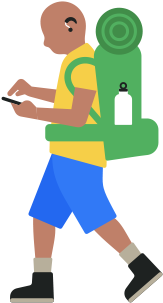
Se nærmere på værktøjer, der er designet til at skrue op for de lyde, du hører, eller hjælpe dig med at holde kontakten helt uden lyd.
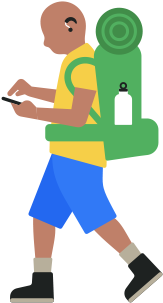
Se nærmere på værktøjer, der er designet til at skrue op for de lyde, du hører, eller hjælpe dig med at holde kontakten helt uden lyd.
Virker på:
iPhone, iPad, Mac, AirPods Pro 2
AirPods Pro 2 har nu en brugervenlig høreapparatsfunktion på klinisk niveau til personer, der oplever let til moderat hørenedsættelse.1 Funktionen Høreapparat foretager justeringer, så stemmer og lyde omkring dig bliver tydeligere.1 Du kan endda tilpasse indstillinger som forstærkning, balance og tone efter dine behov.
Når AirPods Pro 2 forbindes med en iPhone eller iPad, kan du tage en videnskabeligt godkendt høreprøve. Du kan teste din hørelse hjemme hos dig selv, og inden for ca. fem minutter får du en personlig høreprofil med letforståelige resultater og indsigt i din hørelse.
Indstil Høresundhed på:
NÆSTE
Virker på:
iPhone, iPad, Mac
Apple samarbejder med førende producenter om at udvikle høreapparater, cochlear-implantater og lydprocessorer, som er designet specielt til Apple-enheder.2 Med disse avancerede høreenheder får du fremragende lydkvalitet plus en lang række praktiske funktioner. Og så er de lige så nemme at indstille og bruge som alle andre Bluetooth-enheder. Du kan øjeblikkeligt tilpasse høreapparatet til omgivelserne ved at bruge audiologens forudindstillinger, når du er udendørs eller på steder med meget støj som f.eks. restauranter. Det er ikke nødvendigt at bruge ekstra fjernbetjeninger. Når du bruger Made for iPhone-høreapparater, kan du også få Siri til at meddele notifikationer fra din iPhone, iPad eller Mac.
NÆSTE
Virker på:
iPhone
Haptisk feedback til musik synkroniserer Taptic Engine i iPhone med rytmen i sange. Det får din enhed til at vibrere, så du kan opleve musik gennem tryk, teksturer og raffineret haptisk feedback.3 Haptisk feedback til musik fungerer med millioner af sange i Apple Music-kataloget.
Indstil Haptisk feedback til musik på:
NÆSTE
Virker på:
iPhone, iPad, Mac, Apple Watch, Apple TV, AirPods Max, AirPods Pro, AirPods, EarPods, Powerbeats, Powerbeats Pro, Beats Solo Pro
Uanset om du lytter til musik, ser en film eller snakker med din kæreste, kan Tilpasning af hovedtelefoner hjælpe dig med at få en lydoplevelse, der passer til dine behov. Forstærk svage lyde, og juster visse frekvenser efter dine præferencer. Du kan også gennemføre en række lyttetests, som hjælper dig med at indstille op til ni unikke profiler.
Indstil Tilpasning af hovedtelefoner på:
Stereooptagelser har adskilte lydspor i højre og venstre kanal. Monolyd kan hjælpe med at udjævne forskellene ved at afspille begge lydkanaler i begge ører. Du kan justere balancen, så lyden bliver højere i det ene øre. På den måde går du ikke glip af en eneste tone i symfonien eller et ord i din yndlingssang.
Indstil Monolyd på:
NÆSTE
Virker på:
iPhone, iPad, CarPlay
Lydgenkendelse lytter efter bestemte lyde og bruger enhedens indbyggede intelligens til at give dig besked, når de registreres. Funktionen genkender 15 forskellige lyde. Du kan også lære din enhed at lytte efter bestemte elektroniske lyde fra dine omgivelser, f.eks. biplyde fra køkkenmaskiner, bestemte alarmtyper eller dørklokker. På HomePod kan Lydgenkendelse også registrere lyden af en røg‑ eller kuliltealarm. Og nu understøtter Lydgenkendelse også CarPlay. Din iPhone kan lytte efter og registrere sirener og bilhorn. Hvis du bruger CarPlay, får du en notifikation på skærmen i din bil, når der registreres en bestemt lyd.4
Opdatering:
Understøttelse af CarPlay. Lydgenkendelse er nu kompatibel med CarPlay. Funktionen kan genkende lyden af sirener og bilhorn og advare chaufføren via skærmen, når disse lyde registreres.
NÆSTE
Tilgængelig på:
iPhone, iPad, Mac, Apple TV
FaceTime har høj videokvalitet og en hurtig billedfrekvens. Det er en fantastisk app til kommunikation ved hjælp af tegnsprog på iPhone, iPad, Mac og Apple TV. Den kan registrere, når du bruger tegnsprog under FaceTime-gruppeopkald, og automatisk fremhæve dig på skærmen.
NÆSTE
Virker på:
iPhone, iPad, AirPods Max, AirPods Pro, AirPods, Powerbeats Pro, Beats Fit Pro, Made for iPhone-høreapparater
Lyt direkte er en lyttefunktion, der hjælper dig med at føre samtaler i støjende omgivelser. Du skal bare slå funktionen til og sørge for, at din enhed er tæt på de personer, du taler med. Lyden opfanges af enhedens mikrofon og sendes til dine trådløse hovedtelefoner eller Made for iPhone-høreapparater, så du bedre kan høre, hvad folk siger.5
Indstil Lyt direkte på:
NÆSTE
Virker på:
iPhone, iPad, Mac, Apple Watch
Din enhed kan give dig besked, når der sker noget, på måder, som du vil lægge mærke til. Vælg visuelle eller vibrerende notifikationer ved indkommende telefon- og FaceTime-opkald, nye tekstbeskeder, nye og sendte mails og kalenderbegivenheder. Du kan indstille et LED-lys til at blinke ved indkommende opkald eller få din iPhone til at vise et billede af den person, der ringer. På en Mac kan du få skærmen til at blinke, når en app har brug for din opmærksomhed. Og hvis du er på farten, kan du slå Taptic Engine til på dit Apple Watch, så du får et let prik, hver gang der kommer en notifikation.
Indstil Sensoriske advarsler på:
NÆSTE
Virker på:
iPhone, iPad, Mac, Apple TV
Tekstning for hørehæmmede, eller Closed Captions, er en transskription, der vises på skærmen, som er synkroniseret med dialog og handling i en video. Udover at transskribere tale beskriver de også nonverbal kommunikation, musik og lydeffekter. Tekstning for hørehæmmede understøttes i apps som Apple TV-appen og er tilgængelig på over 40 sprog til film, serier, videoer og podcasts. Du skal bare kigge efter CC-symbolet. Tilpas tekstningen med forskellige formater og skrifter, inklusive større og fremhævede formater, der giver bedre læsbarhed.
NÆSTE
Virker på:
iPhone, iPad, Mac, HomePod
I Hjem-appen kan du bruge lydtransskriptioner til at transskribere beskeder fra HomePod-samtaleanlæg.
Indstil Transskriptioner af samtaleanlæg på:
NÆSTE
Tilgængelig på:
Apple Watch
Støj-appen registrerer decibelniveauet for lyde omkring dig og giver dig besked, når lydniveauet i omgivelserne eller fra hovedtelefonerne kan være skadeligt for din hørelse. Når du konfigurerer Støj-appen på Apple Watch og tilslutter kompatible hovedtelefoner, giver Kontrolcenter dig besked, hvis lyden i hovedtelefonerne når et risikabelt niveau.6 Og alle dine oplysninger gemmes sikkert i appen Sundhed, så du nemt kan få adgang til dine data, når du har brug for det.
Indstil Støj-appen på:
NÆSTE
Virker på:
iPhone, iPad, Mac, Apple Watch, Apple TV, HomePod, AirPods, CarPlay
Siri, din digitale assistent, kan hjælpe dig med at klare en masse hverdagsting. Alt sammen via dit tastatur. Skriv til Siri gør det nemt at få den hjælp, du skal bruge, med det samme. Selv på dit Apple Watch. Du kan interagere med Siri ved hjælp af tastaturet og tekstfeltet på Apple Watch.7 Stil spørgsmål, indstil påmindelser, giv kommandoer og meget mere. Med Made for iPhone-høreapparater kan du også bruge Siri til at meddele notifikationer fra iPhone og iPad. Du kan indstille Siri til at tale langsommere eller hurtigere efter dine ønsker og behov.
Opdateringer:
Dobbelttryk for at skrive til Siri. Med et dobbelttryk nederst på skærmen på din iPhone eller iPad kan du skrive til Siri fra alle steder i systemet i stedet for at sige det højt.
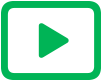
Få tips, tricks og vejledninger til hørefunktioner fra Apple-support på YouTube.
Se nu